小编详解win7怎么安装声卡驱动
- 分类:Win7 教程 回答于: 2019年01月21日 14:10:00
win7系统怎么安装声卡驱动呢?安装的方法其实很简单,并没有大家想象中的那么困难,这里小编就给大家说说win7系统安装声卡驱动程序的操作步骤。大家不妨来看看呀~
众所周知,电脑如果单单只有声卡,而没有驱动程序的话,那么电脑依然是没有声音的,电脑必须得安装了声卡驱动之后才有声音。所以,小编今天要跟大家说的知识点就是关于win7怎么安装声卡驱动的方法。
1,打开设备管理器,检查声音、视频和游戏控制器,有没有出现黄色叹号。打开方法:右键点击我的电脑→属性→硬件→设备管理器。
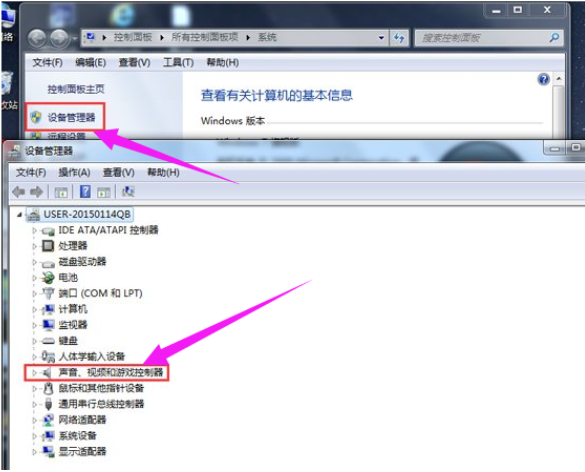
win7声卡驱动电脑图解1
2,如果出现了黄色叹号,说明你的声卡有问题,然后你在去卸载,先单击“计算机”右键,找到管理。
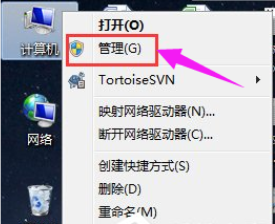
声卡驱动电脑图解2
3,然后找到设备管理器,找到声音、视频和游戏控制器然后你再点击卸载。
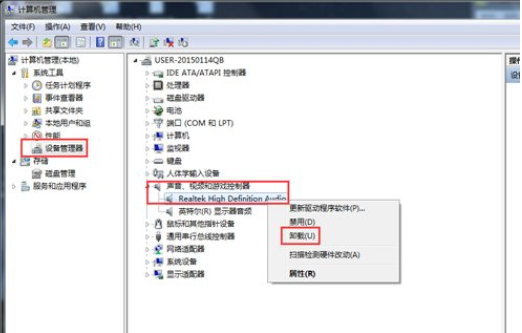
电脑电脑图解3
4,卸载完以后,打开驱动精灵,然后点击“一键体验”。
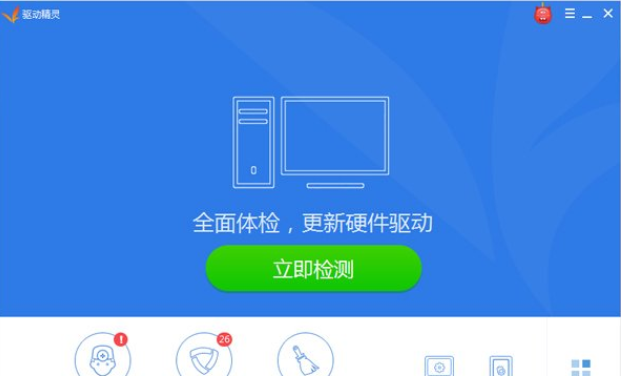
声卡驱动电脑图解4
5,这个时候,在“基本状态”下驱动检测,会显示声卡驱动信息故障。
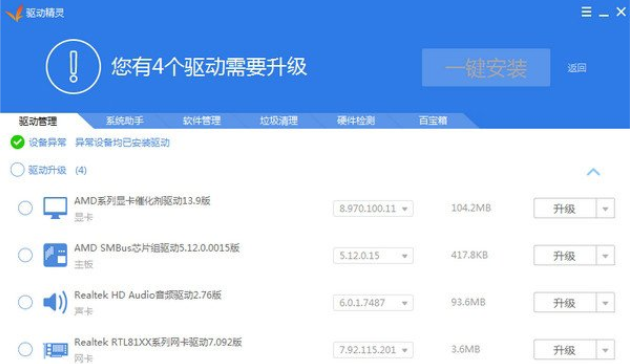
声卡驱动电脑图解5
6,然后点击修复,等他修复完成以后,点击完成,重启电脑,你的声卡就安装好了,声卡是不是可以了呢?
以上就是安装声卡驱动的技巧。
 有用
26
有用
26


 小白系统
小白系统


 1000
1000 1000
1000 1000
1000 1000
1000 1000
1000 1000
1000 1000
1000 1000
1000 1000
1000 1000
1000猜您喜欢
- 台式电脑重装系统win7的重装..2022/10/29
- 小编教你系统之家一键重装系统windows..2017/06/24
- 小编教你win7 32位和64位的区别..2019/02/13
- 空文件夹无法删除,小编教你电脑文件夹..2018/08/16
- 电脑开机重装系统win7的操作教程..2023/01/13
- 解答怎么安装系统纯净版win7..2018/12/11
相关推荐
- 小编详解win7怎么安装声卡驱动..2019/01/21
- 如何添加网络打印机,小编教你如何添加..2018/06/02
- java环境变量配置,小编教你win7怎么配..2018/04/03
- w7 64位纯净版系统推荐2017/08/02
- 黑云一键重装系统win72022/08/07
- 演示电脑在线一键装系统教程..2021/08/22

















